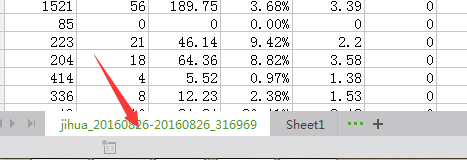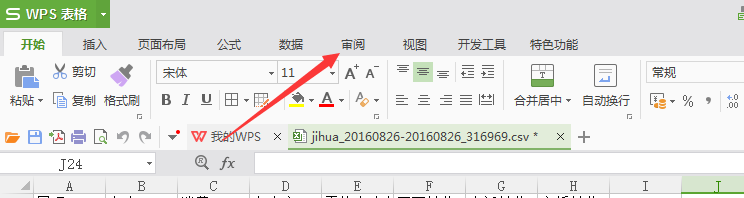怎么给excel表格中其中的一个工作表加密
1、首先打开excel表格,选择进入要加密的一个工作表。
2、然后点击导航栏上面的“审阅”。
3、然后出现审阅的下拉,找到并点击“保护工作表”
4、然后出现个弹窗,输入密码,可以选择勾选允许操作的部分,也可以全部不勾选,接着点击确定。
5、点击确定后会再次出现洫曛晗丕让再次重复输入一次密码,输入之后点击确定,然后回到工作表上,进行更改数据的操作就会出现提示,更改不了了。这样就保护了。
6、如果不想让其保护了,可以点击“撤销保护工作表”,接着在弹出的窗口中输入之前设定的密码,这样就撤销了。
声明:本网站引用、摘录或转载内容仅供网站访问者交流或参考,不代表本站立场,如存在版权或非法内容,请联系站长删除,联系邮箱:site.kefu@qq.com。
阅读量:82
阅读量:24
阅读量:79
阅读量:85
阅读量:58